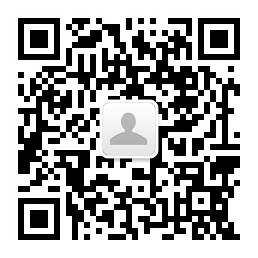- Cuando es necesario configurar varios programas para que se inicien automáticamente al iniciar, todos ellos están configurados para iniciarse automáticamente al iniciar y, a veces, encuentran varios problemas, como flashbacks de compatibilidad, etc. En este momento, es necesario iniciar el software en diferentes períodos de tiempo y retrasos, el software a veces encuentra problemas de compatibilidad.Pregunta, me gustaría compartir con usted aquí, solo se necesitan unos pocos scripts simples y el software se inicia uno por uno.
⦁ Deja de decir tonterías, vayamos directo al tema - .Abra el bloc de notas y escriba el siguiente comando en él:
set Wshell=CreateObject("Wscript.Shell") //Establezca el script
Wscript.Sleep 5000 //Ejecute lo siguiente después de 5 segundos, donde la unidad es milisegundos
Wshell.CurrentDirectory = "D: \Fusion program set\bin" //El directorio donde se encuentra su software
Wshell.run """D:\Fusion program set\bin\FusionCtrl.exe""" //El directorio donde se encuentra su exe
Wscript .Sleep 6000 // Inicie el siguiente programa después de 6 segundos
Wshell.CurrentDirectory = "C:\Users\XY14\Desktop\songJiang" //El directorio donde se encuentra su software
Wshell.run """C:\Users\XY14\ Desktop\songJiang\01.exe """ //El directorio donde se encuentra su exe
Wscript.Sleep 6000
………
/******** Si hay más de uno, agregue varios que deben iniciarse automáticamente después de arrancar/
Wscript.quit - La siguiente es una captura de pantalla del programa.
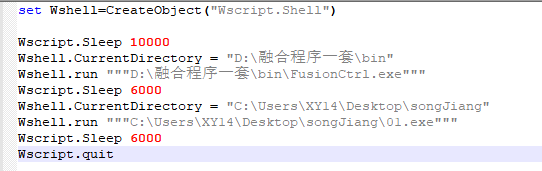
Luego guárdelo en el formato ".vbs", por ejemplo, inicie automáticamente.vbs
4. Después de escribir, puede hacer doble clic en el script para probarlo. Si encuentra que el software se inicia según el retraso original, demuestra que no hay ningún problema con el programa. Si hay algún problema, puede comprobarlo usted mismo Compruebe si los signos de puntuación y la edición del guión son correctos. 5.
Todos los programas se han iniciado en orden cronológico, lo que demuestra que los guiones están escritos. correctamente y la ruta es correcta (el script tiene problemas en otros casos y necesita ser reajustado) 6. Luego, "
win+R" Abra la ventana en ejecución

7. Ingrese "shell:startup" para abrir la ubicación del auto-arranque iniciando el programa

8. Arrastra el script escrito hasta él
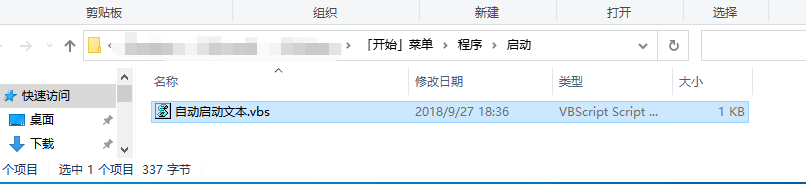
. Después de reiniciar el host, sus programas se pueden iniciar uno por uno. En el futuro, siempre que la computadora esté encendida, sus programas se ejecutarán uno por uno.
10. Si tiene alguna pregunta, deje un mensaje para discutir. La siguiente es la cuenta oficial. Si tienen la oportunidad de comunicarse juntos, compartirán conocimientos y experiencias informáticas relevantes uno tras otro.